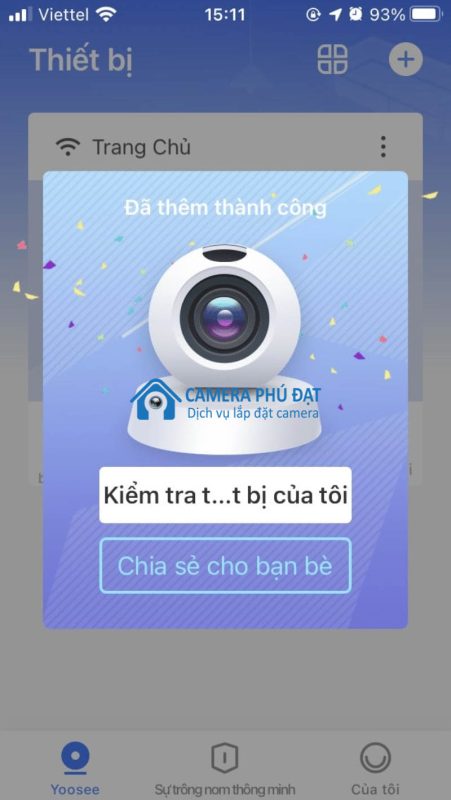Chi tiết cách cài đặt camera Yoosee trên điện thoại đơn giản, chi tiết Để sử dụng hiệu quả, bạn nhất định phải biết cách cài đặt camera Yoosee trên điện thoại. Từ đó, dễ dàng kết nối, nhận và theo dõi tín hiệu thu được từ camera. Trong bài viết này, hãy cùng Lắp…
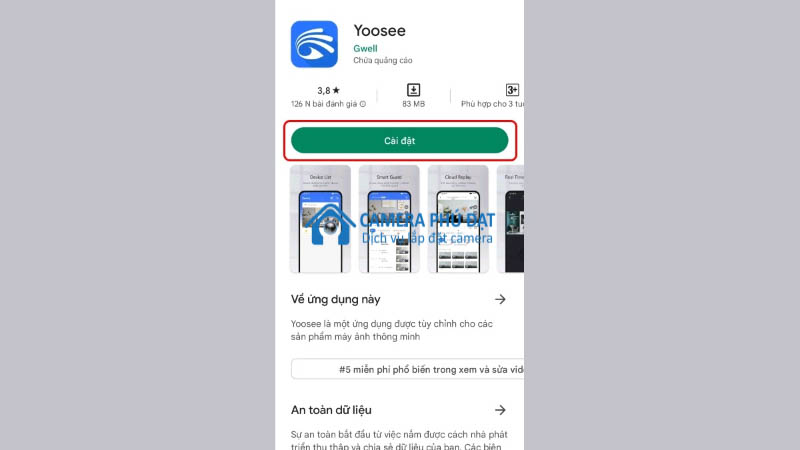
Chi tiết cách cài đặt camera Yoosee trên điện thoại đơn giản, chi tiết
Để sử dụng hiệu quả, bạn nhất định phải biết cách cài đặt camera Yoosee trên điện thoại. Từ đó, dễ dàng kết nối, nhận và theo dõi tín hiệu thu được từ camera. Trong bài viết này, hãy cùng Lắp Đặt Camera TPHCM tìm hiểu cách cài đặt camera Yoosee chi tiết nhé.
Các bước cách cài đặt camera Yoosee trên điện thoại
Chi Tiết Cách xem lại camera trên điện thoại.
Cách thức này hiện áp dụng được cả với điện thoại iphone và android. Cách làm cụ thể như sau:
Bước 1: Tải ứng dụng Yoosee tương thích với điện thoại
Sau khi cắm nguồn và khởi động camera, bạn sẽ tiến hành tải ứng dụng của Yoosee. Cụ thể như sau:
- Với điện thoại Android: Tải ứng dụng Yoosee trên CH Play
- Với các điện thoại iOS, lựa chọn tải ứng dụng Yoosee trên App Store.
Bạn chỉ cần vào chợ ứng dụng, sau đó tìm kiếm với từ khóa Yoosee. Chọn ứng dụng có màu xanh với giao diện như hình ảnh dưới đây để cài đặt, tải ứng dụng về máy.
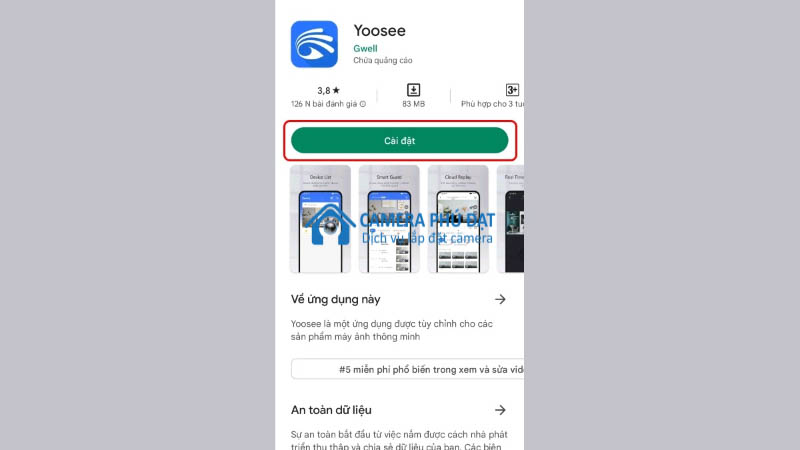
Ảnh 1: Giao diện tìm kiếm ứng dụng
Sau khi việc tải ứng dụng đã hoàn tất, bạn nhấn vào chữ “Mở” để khởi động. Hoặc bạn có thể ra màn hình chính, nhấn trực tiếp vào biểu tượng ứng dụng để mở.
Ảnh 2: Mở ứng dụng để khởi động và bắt đầu cài đặt
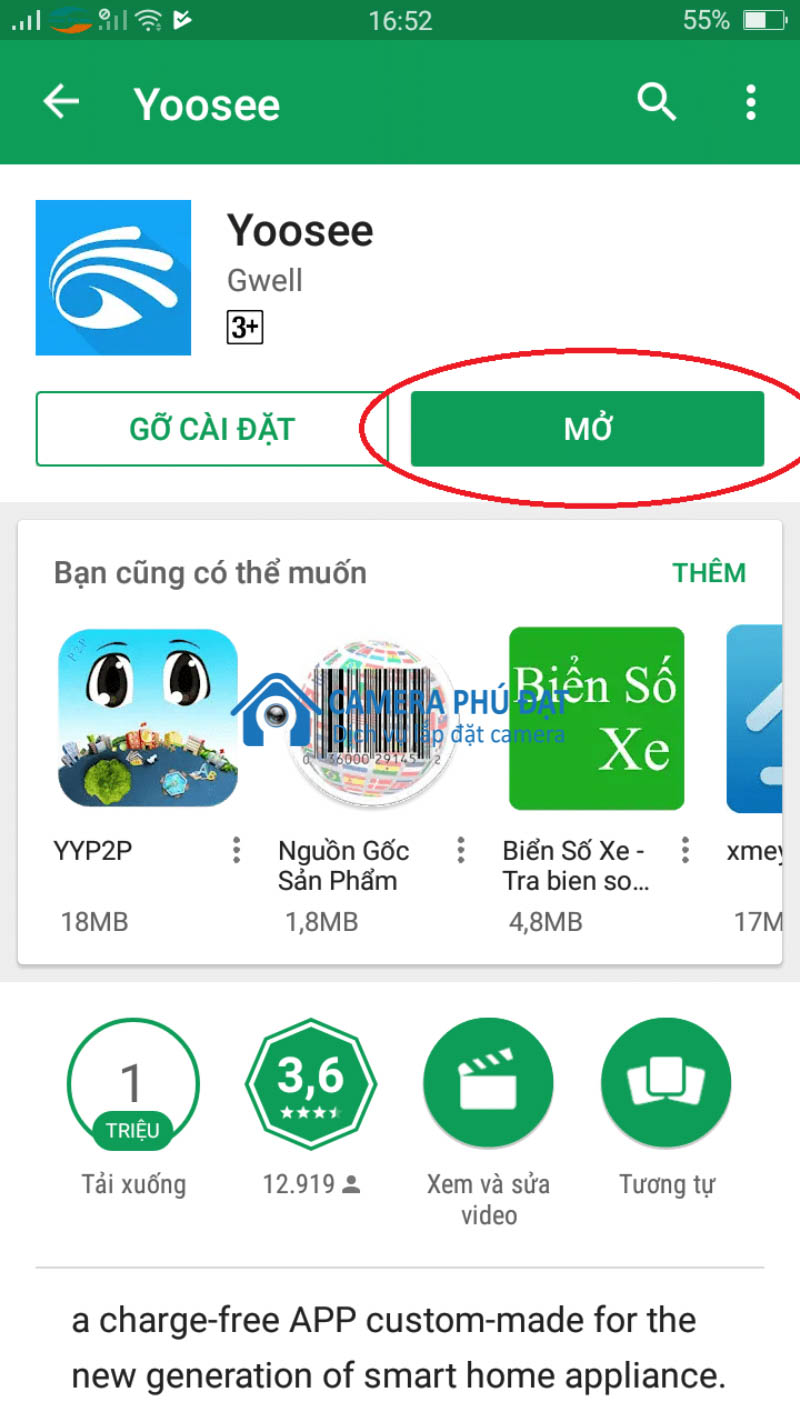
Bước 2: Tiến hành đăng ký tài khoản cho camera Yoosee của bạn
Sau khi mở ứng dụng, bạn sẽ vào giao diện đăng ký tài khoản của Yoosee. Tương tự như dưới đây, có thể thay đổi chút tuỳ từng điện thoại:
Ảnh 3: Đăng ký tài khoản trên ứng dụng
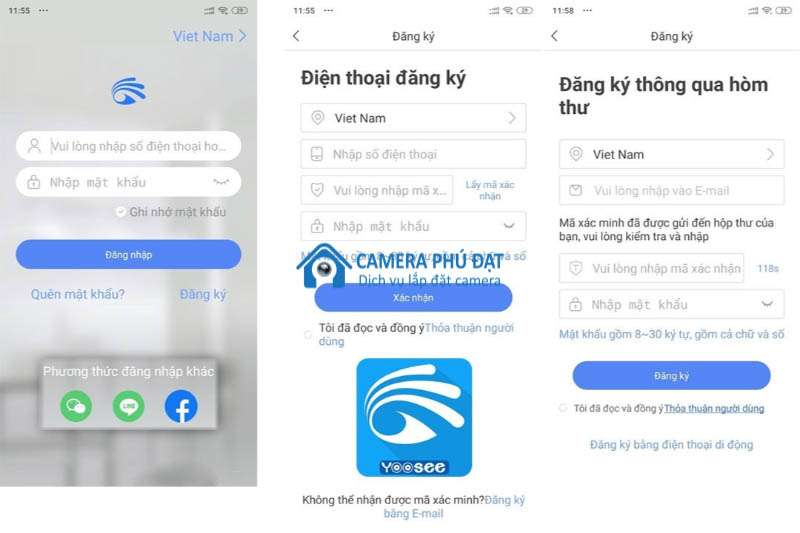
Chọn mã khu vực sử dụng ứng dụng ở trên cùng là “Việt Nam”. Điền số điện thoại đăng ký của bạn vào, sau đó chọn “lấy mã”.
Hệ thống sẽ gửi cho bạn 1 mã xác nhận qua số điện thoại đã điền, làm tương tự như ảnh sau.
Ảnh 4: Lấy mã để đăng ký tài khoản Yoosee
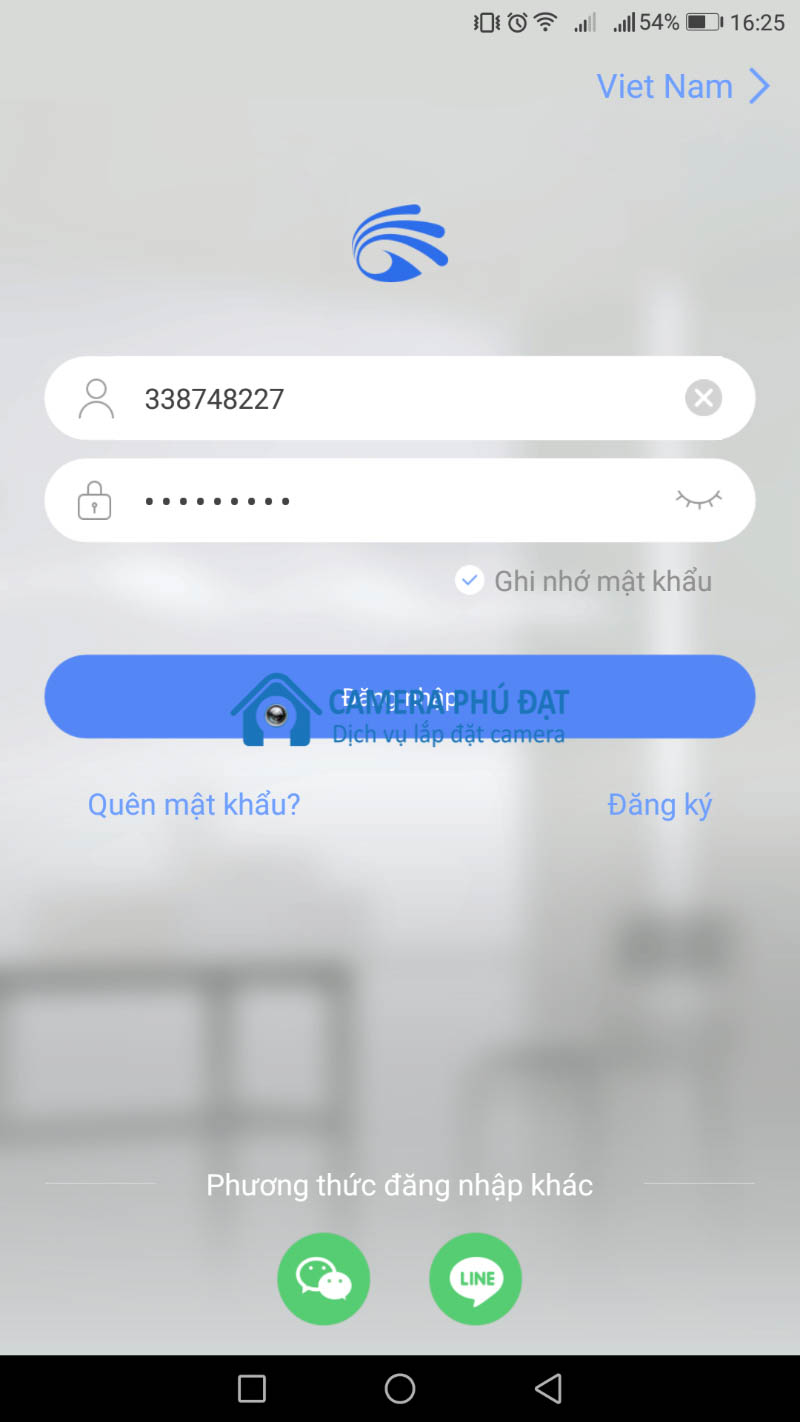
Nhập mật khẩu bạn mong muốn, ấn “tôi đã đọc và đồng ý” cuối cùng chỉ cần bấm vào biểu tượng “Đăng ký” trên màn hình ứng dụng là xong.
Bước 3: Đăng nhập
Để tiếp tục cách cài đặt camera Yoosee trên điện thoại, bạn cần đăng nhập tài khoản. Trở về màn hình đăng nhập của ứng dụng, sau đó nhập thông tin tài khoản, chọn “Đăng nhập”.
Ảnh 5: Đăng nhập ứng dụng Yoosee bằng thông tin mới của bạn
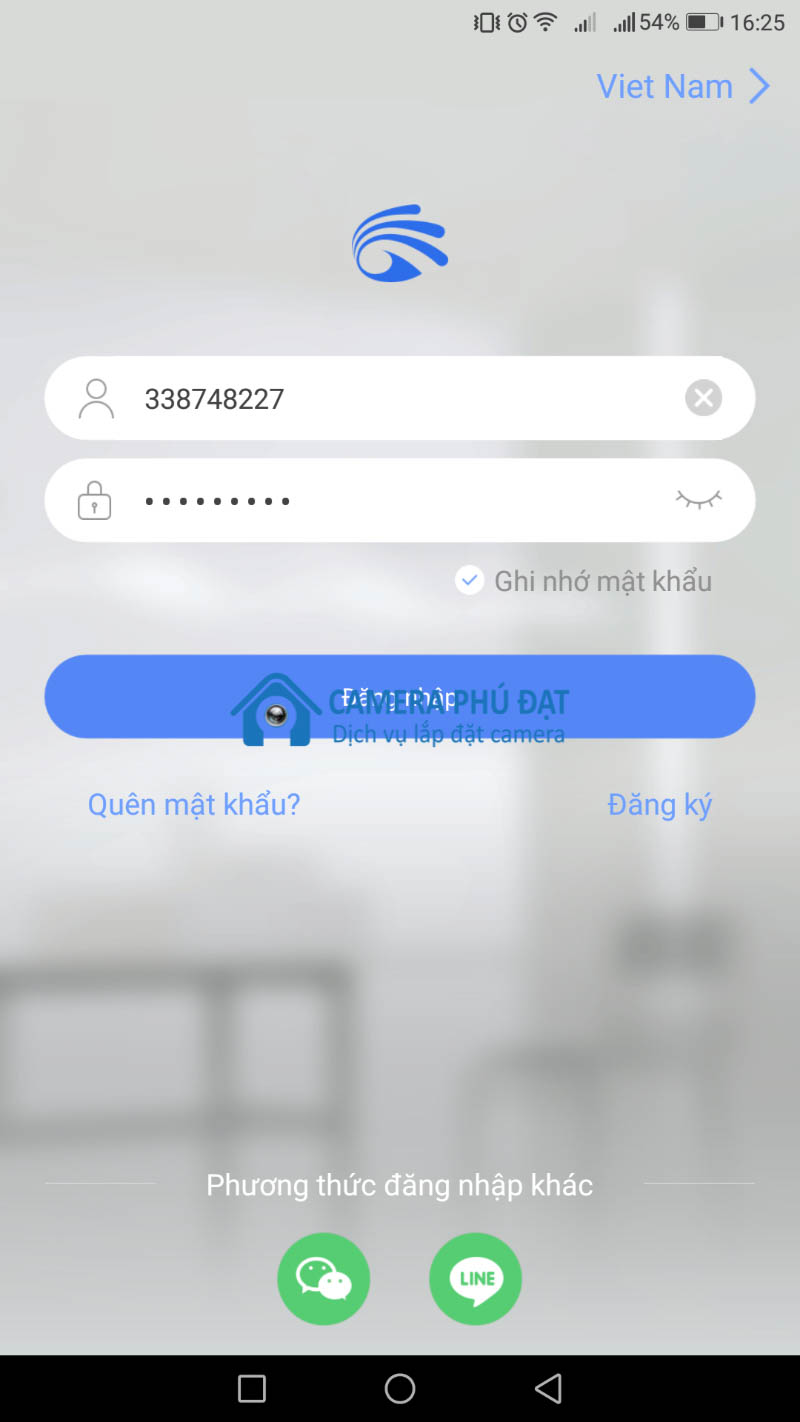
XEM THÊM: CÁCH CÀI ĐẶT CAMERA TẠI ĐÂY.
Bước 4: Thêm camera Yoosee vào ứng dụng của bạn
Khi việc đăng nhập thành công, bạn sẽ nhìn thấy giao diện của ứng dụng như hình ảnh dưới đây. Có thể thay đổi đôi chút do giao diện trên từng điện thoại có thể bị thay đổi.
Ảnh 6: Giao diện
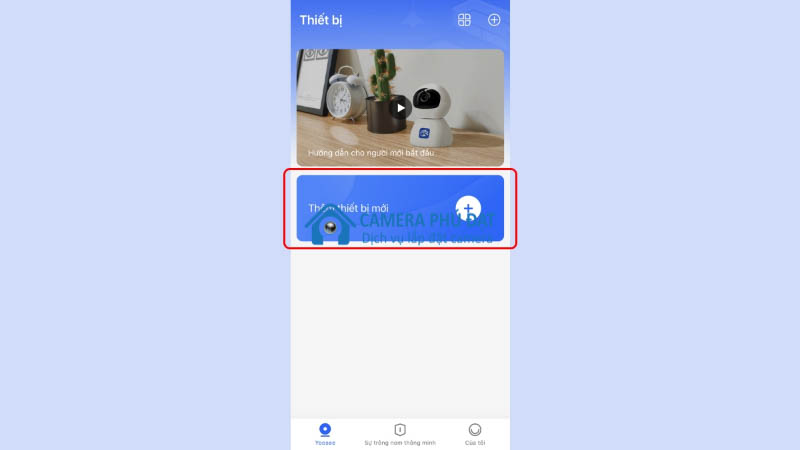
Bạn sẽ nhấn vào dấu cộng trên màn hình để tiến hành thêm thiết bị mới trong quản lý ứng dụng. Bạn có thể lựa chọn các cách thêm thiết bị sẵn có sau:
- Thêm bằng mã QR
- Kết nối mạng nhanh
- Sử dụng Smartlink
Ở đây, chúng ta sẽ áp dụng cách quen thuộc nhất chính là sử dụng QR để thêm camera. Bạn bấm vào biểu tượng mã QR trên màn hình ứng dụng. Sau đó quét QR dán trên camera để bắt đầu kết nối.
Ảnh 7: Mã QR gắn trên camera Yoosee giúp việc cài đặt thiết bị được đơn giản hơn
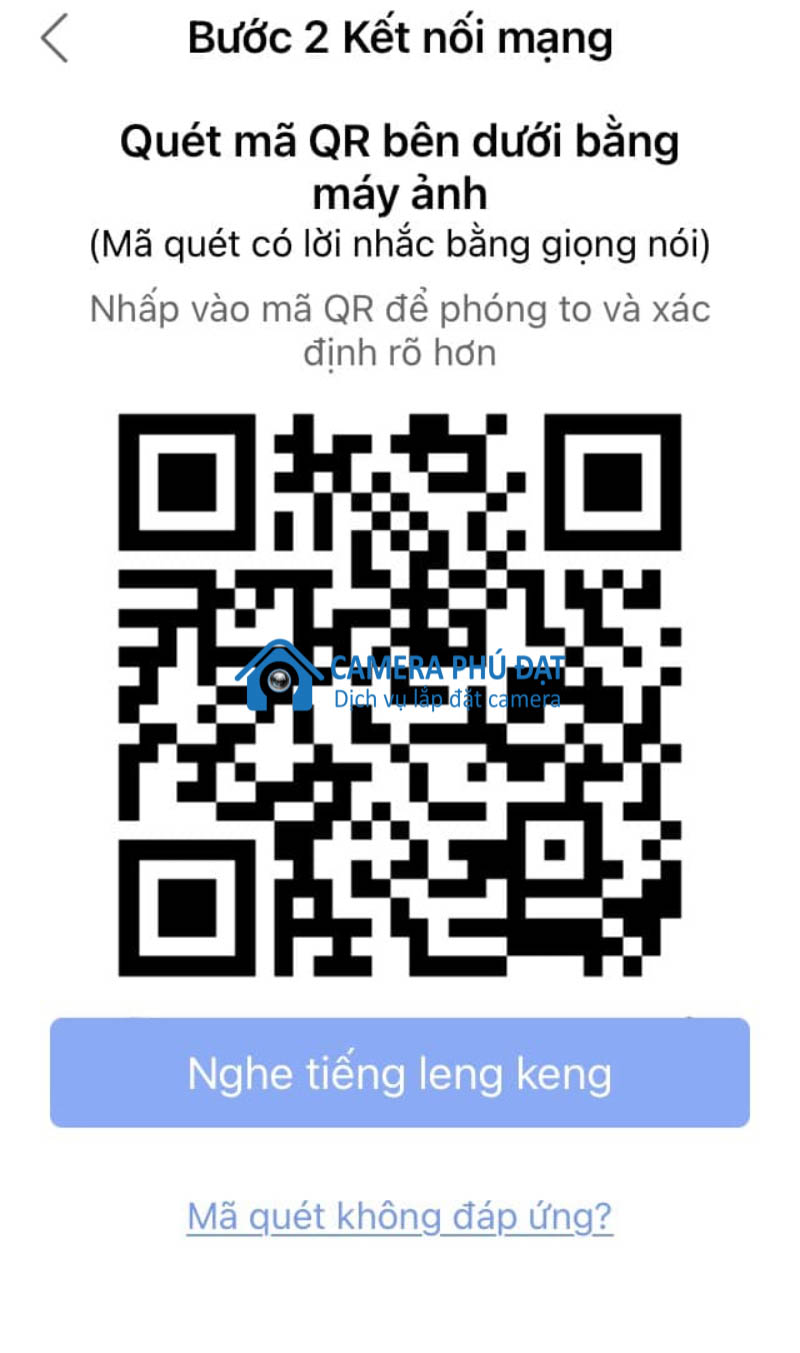
Bước 5: Cách cài đặt wifi cho camera Yoosee của bạn
Sau khi việc quét mã thành công, bạn cần tiến hành nhập mật khẩu wifi bạn đang dùng vào ô trống hiển thị trên màn hình như ảnh dưới. Sau đó chọn tiếp tục.
Ảnh 8:
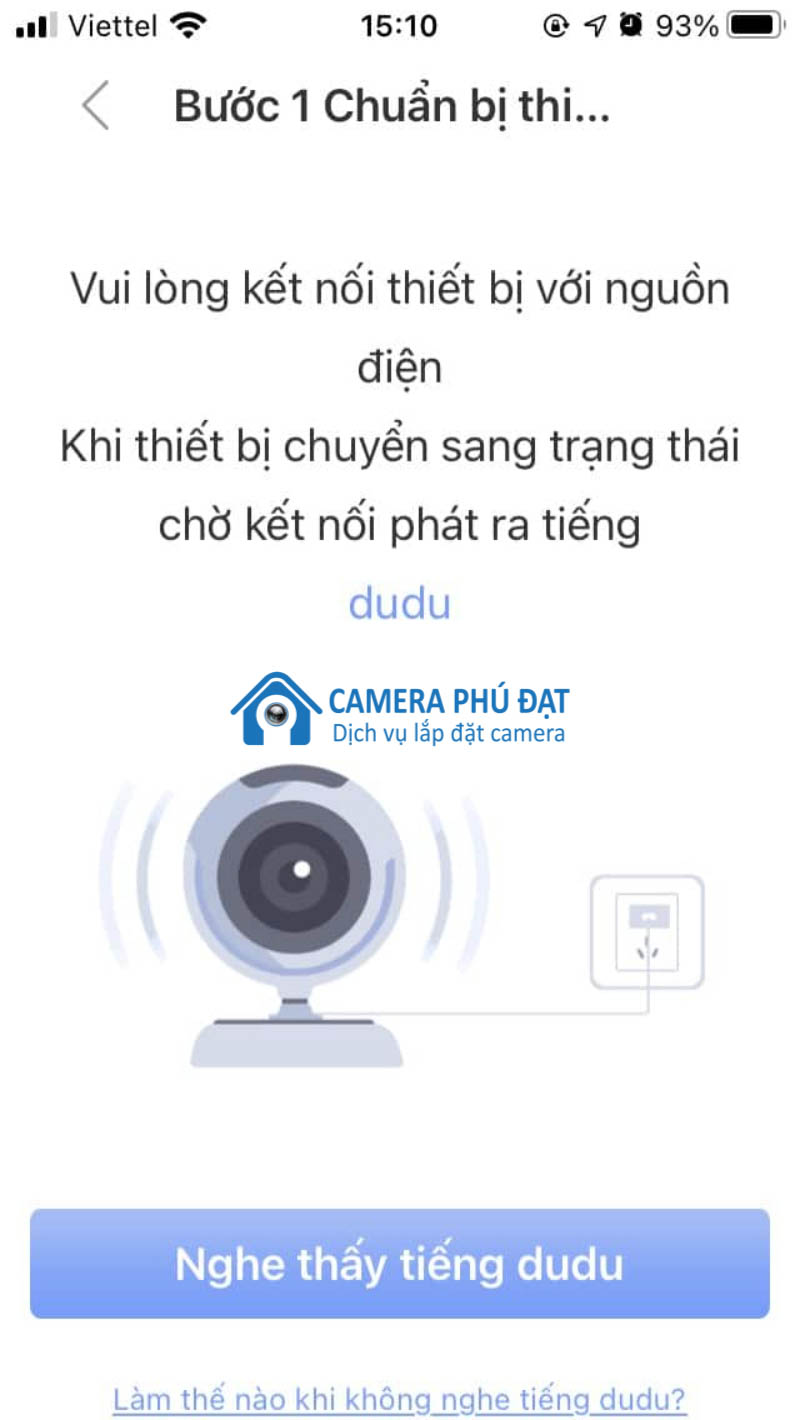
Tiếp theo, chọn mục “nghe thấy tiếng dudu”, một lưu ý nhỏ là nếu bạn đang cắm nguồn và không nghe thấy tiếng dudu thông báo thì nên bấm nút Reset camera nằm ở phía sau – cạnh cổng nguồn để bắt đầu việc cài đặt lại.
Ảnh 9:

Khi ứng dụng chuyển sang màn hình tiếp theo, bạn đưa mã QR hiện lên trên màn vào trước mắt camera để camera tiến hành quét. Đến khi nghe thấy tiếng vang lên leng keng như tiếng chuông là camera đã được nhận thành công. Tiếp tục nhấn vào biểu tượng “nghe tiếng leng keng” để cài đặt tiếp theo.
Ảnh 10
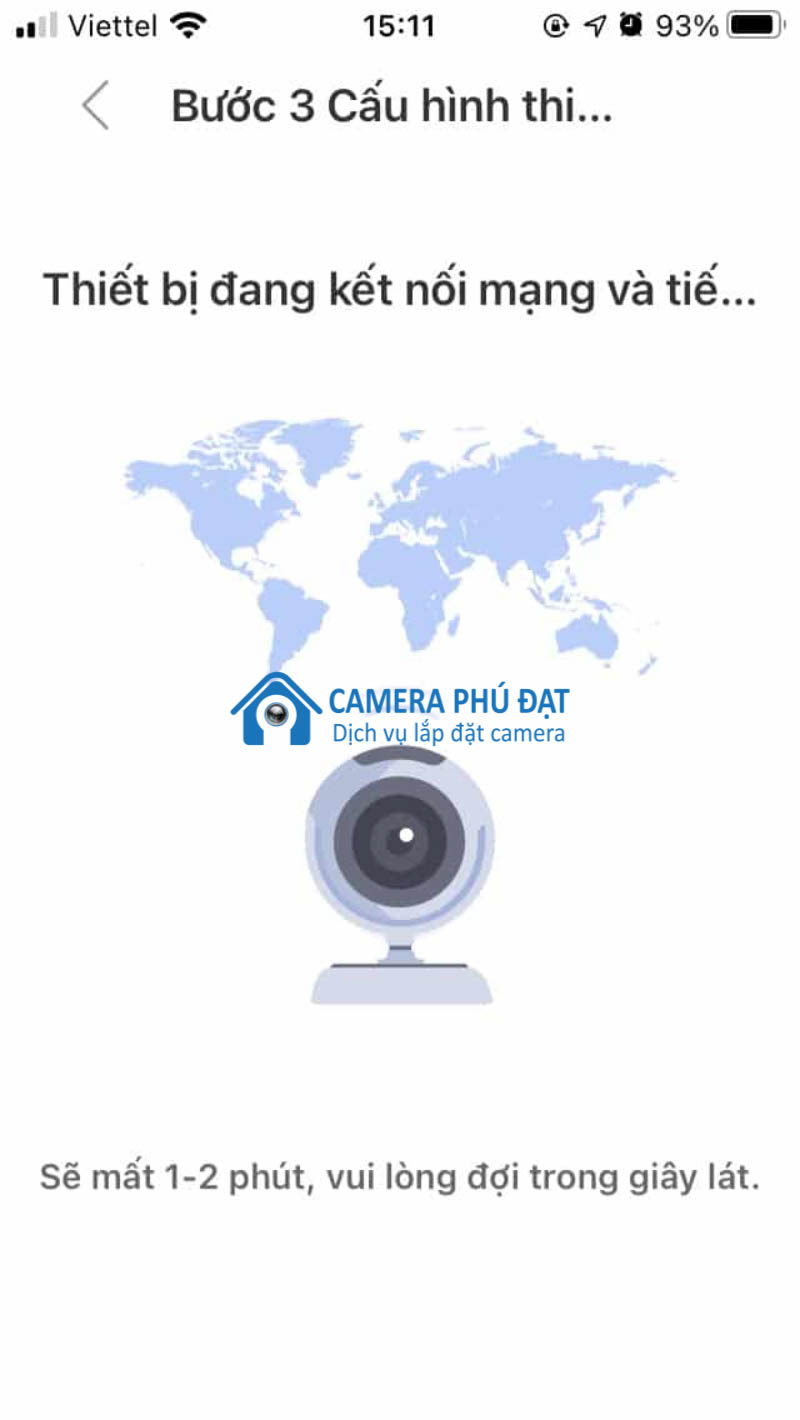
Tiếp tục đợi camera Yoosee kết nối với mạng wifi và cấu hình phù hợp như ảnh dưới.
Ảnh 11:
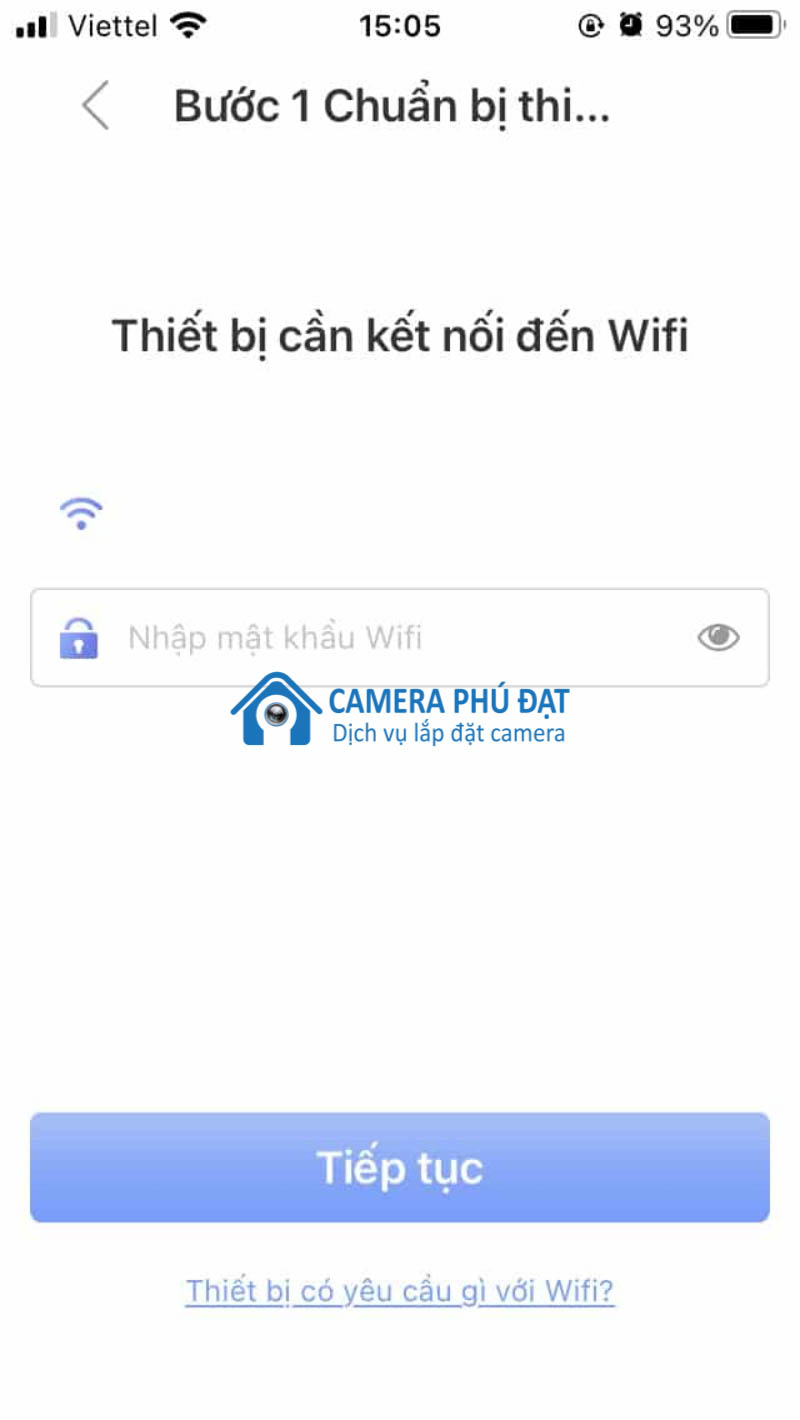
Bước 6: Tiến hành cầu hình cho camera của bạn trên điện thoại
Bước tiếp theo trong cách cài đặt camera Yoosee trên điện thoại chính là đặt tên cho từng camera. Thông thường, hãy đặt tên theo vị trí lắp đặt như nhà bếp, phòng ngủ nhỏ, phòng ngủ lớn, hành lang, phòng khách, sân… Từ đó, giúp việc quản lý và giám sát dễ dàng hơn.
Ảnh 12: Đặt tên cho từng camera của bạn
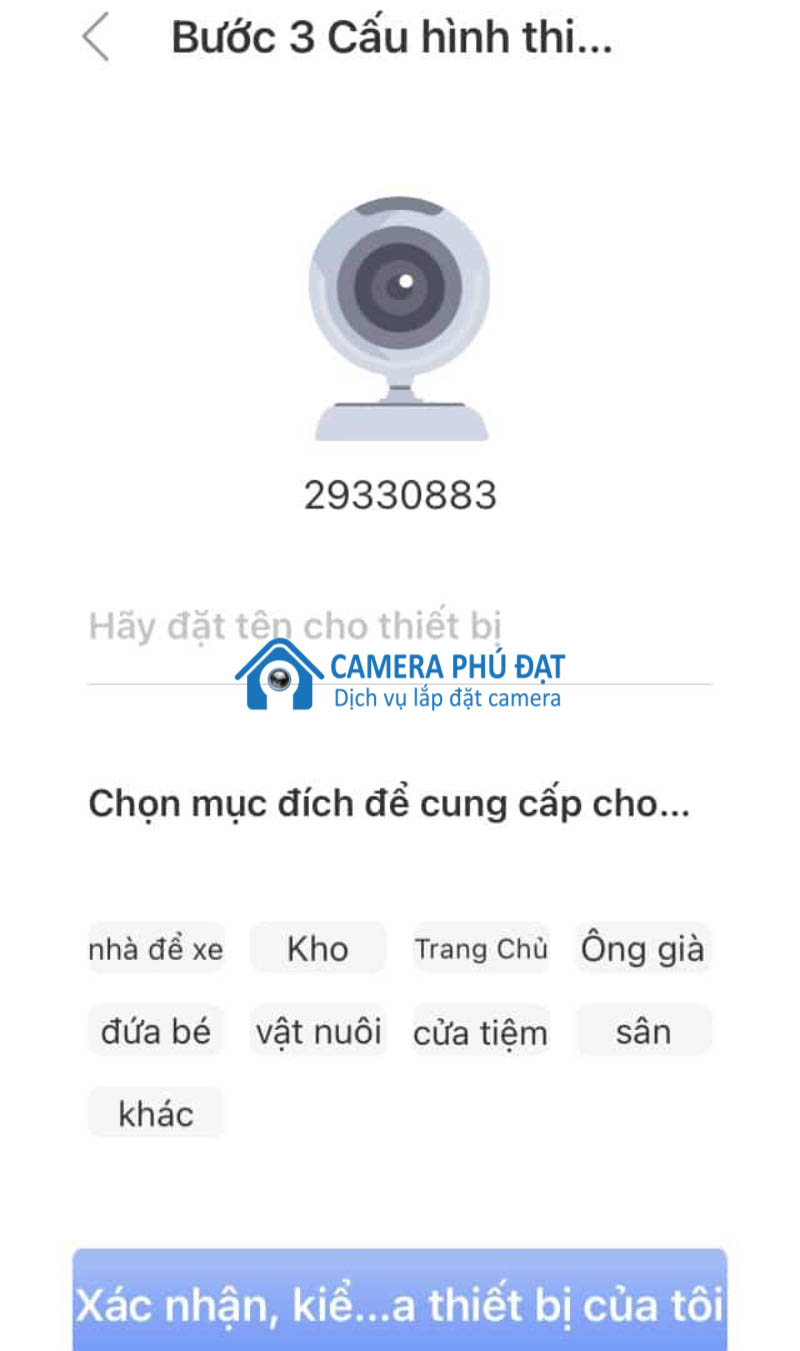
Lúc này thông báo cài đặt thành công camera sẽ hiển thị như hình dưới đây:
Ảnh 13: cài đặt camera thành công và bạn có thể kiểm tra lại thông tin
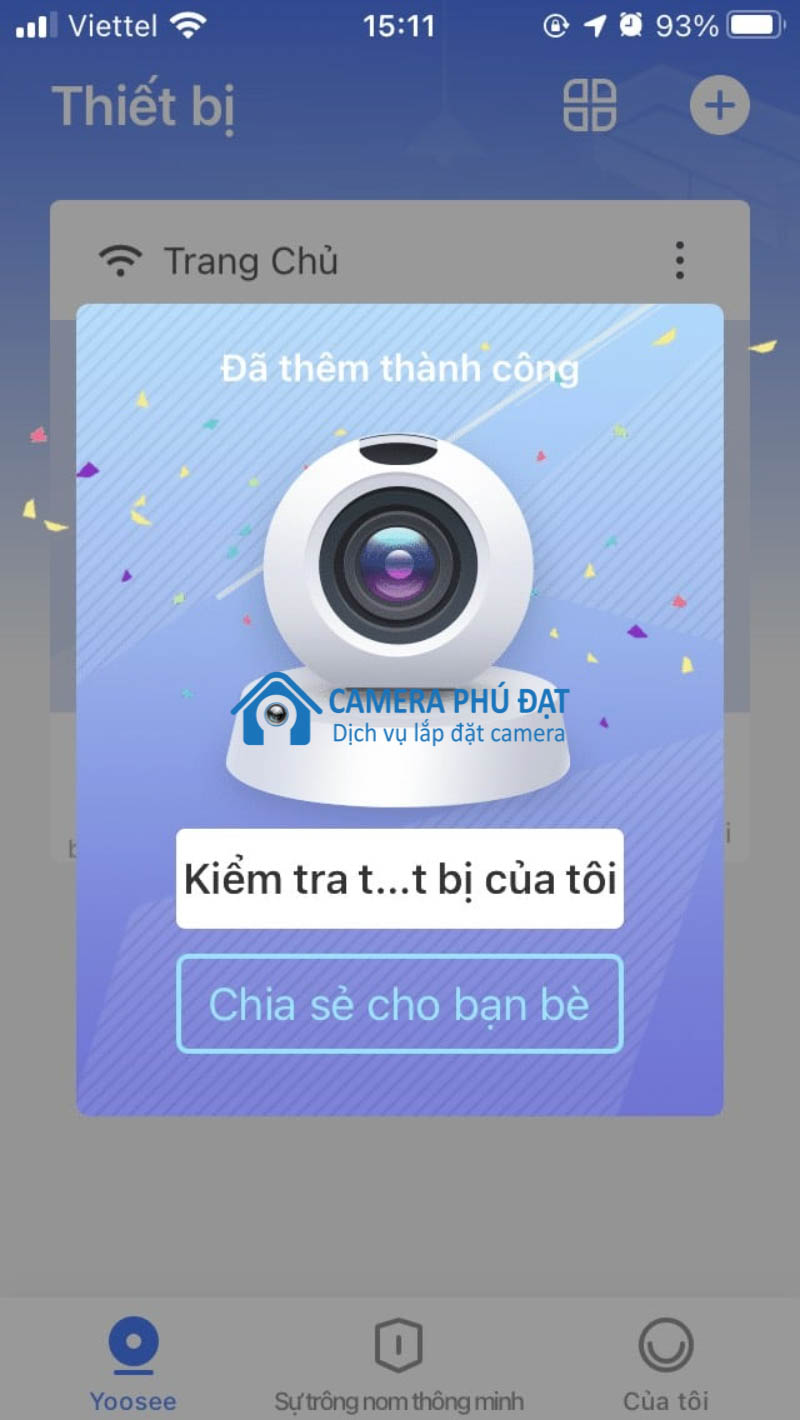
Cách xem camera trên điện thoại của bạn
Sau khi hoàn tất các cài đặt camera Yoosee trên điện thoại, bạn có thể xem hình ảnh ghi được bằng cách bấm vào khung hình. Lúc này, hình ảnh truyền về từ camera giám sát sẽ hiện lên, bạn chỉ cần xem. Nếu cần, có thể điều chỉnh góc quay camera theo ý muốn của mình thông qua ứng dụng.
Ảnh 14: Màn hình hiển thị của ứng dụng Yoosee với 1 camera
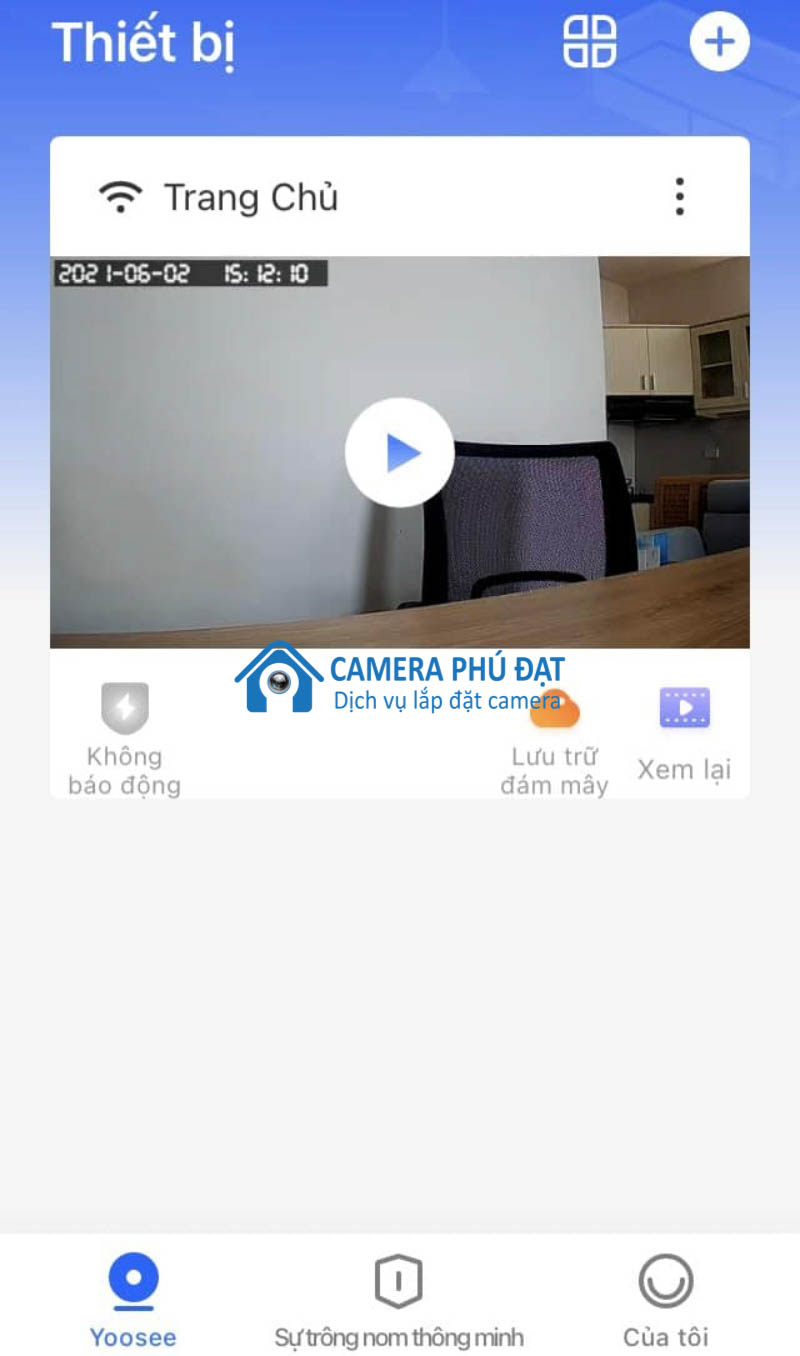
Lời kết
Như vậy, Lắp đặt camera TPHCM đã giúp bạn tìm hiểu chi tiết về cách cài đặt camera Yoosee. Hy vọng thông tin này giúp ích cho việc sử dụng, cài đặt và quản lý thông tin ghi được từ camera nhé.